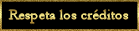Filtros
Plugin Carolaine and Sensibility/ CS_LDots
Filters Unlimited 2_BKGDesigner sf10II/MURUs Wave
Plugin Mura's Meister/Perspective Tiling
Plugins Mehdi Weaver
Nik Software/Color Efex Pro 3.0
Alien Skin Eye Candy 5 /Impact

Arrastra la flecha para no perderte 
Procedimiento
Paso 1.Abrir una nueva imagen de 900 x 550 px. y rellenarla
con el gradiente lineal :Ángulo 0/ repeticiones 0/Invertir desmarcado.
Foreground#3e6962 y Background #beded3
Seleccionar/seleccionar todo.
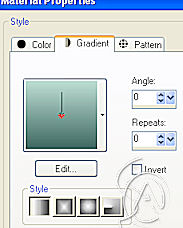
Paso 2. Abrir el tube radi_paisaje_074, copiar y pegar en la selección.
Quitar la selección.
Paso 3. Aplicar Effects/Image Effects/Seamless Tiling/Default.
Adjust/Blur/Radial Blur
según captura
Zoom / Strength 45 / Horizontal y Vertical 50/Protect center 0
Elliptical tildado
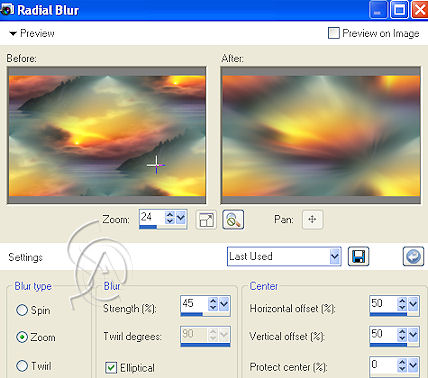
Paso 4. Effects Plugins Carolaine and Sensibility CS_LDots 50/3/2
Effects/Edge Effects/Enhance/Enhance more.
Paso 5. Effects/Filters Unlimited 2_BKGDesigner sf10II/MURUs Wave
1/64/165/29/0/0/0/0

Paso 6. Layer / Duplicate.
Effects/Plugins Mura's Meister/Perspective Tiling
80/0/0/30/0/0/100/255
Effects/Distortion Effects/Twirl/720.
Image /Mirror Horizontal
Aplicar sombra (Drop shadow) con los siguientes
valores: 10/10/50/15 color negro.
Paso 7. Abrir una nueva capa y rellenar con el color de fondo #beded3
Aplicar la máscara Narah_mask_1387.jpg

Layers/Merge Group
Layers /Duplicate/ Layers /Merge Down
Effects/Edge Effects/Enhance/Enhance more.
Aplicar sombra (Drop shadow) con los siguientes valores
10/10/50/15 color negro y luego -10/-10/50/15
Blend mode Overlay.
Paso 8. Duplicar la capa de fondo(Raster 1)
Effects/Plugins Mura's Meister/Perspective Tiling
100/0/0/12/0/0/100/255
Layers/Arrange/Move Up
Effects/Plugins Mehdi Weaver /150-300/Size 280
Paso 9. Pegar como nueva capa el tube radi_paisaje_074,
que está en memoria.
Redimensionar un 60% destildado todas las capas.
Blend mode Hard Light.
Paso 10. Nos posicionamos en la primera capa de arriba (Group-Raster 2).
Abrir una nueva capa y rellenar con el color del foreground #3e6962
Aplicar la máscara Narah_mask_1377.jpg
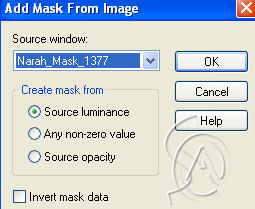
Layers/Merge Group.
Effects/Edge Effects/Enhance More
Effects Nik Software/Color Efex Pro 3.0/Bi-Color Filters/Brown 3
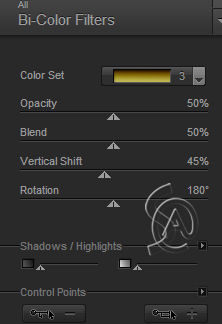
Aplicar sombra (Drop shadow) con los siguientes valores:
10/10/50/15 color negro.
Así van quedando las capas
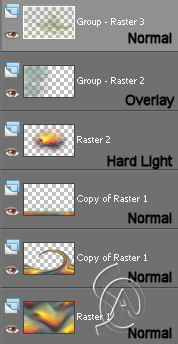
Paso 11. Abrir el tube Tocha24632.pspimage, copiar y pegar como nueva capa.
Redimensionar un 45%
Adjust One Step Photo Fix .
Effects /Image Effect/Offset 200/-27

PluginAlien Skin Eye Candy 5 /Impact/Perspective Shadow/Drop Shadow/Blurry.
Paso 12. Abrir el tube 14.- Ivo - Florero
Copiar y pegar como nueva capa.
Redimensionar un 40%, Todas las capas destildado
Effects /Image Effect/Offset -265/-165

Paso 13. Adjust / Sharpness / Sharpen
PluginAlien Skin Eye Candy 5 /Impact/Perspective Shadow/Drop Shadow/Blurry.
Paso 14. Abrir el deco_M, copiar y pegar como nueva capa.
Effects /Image Effect/Offset -3/116
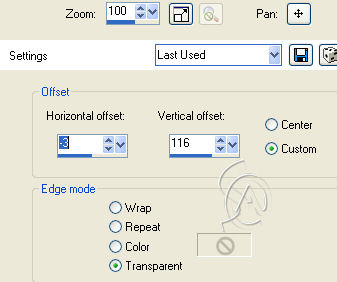
Paso 15. Fusionar todas las capas y Edit / Copy.
Paso 16. Imagen/agregar borde simétrico de 1 px color #3e6962
Imagen/agregar borde simétrico de 3 px color #beded3
Selección/seleccionar todo.
Imagen/agregar borde simétrico de 25 px. color #3e6962
Selección invertir y pegar en la selección la imagen que guardamos.
Adjust/ Blur/Gaussian Blur/10
Selección invertir.
Aplicar sombra (Drop shadow) con los siguientes valores:
10/10/50/15 color negro y -10/-10/50/15.
Quitar selección.
Imagen/agregar borde simétrico de 1 px color #3e6962
Paso 17. Firmar, poner la marca de agua "Tutorial de Stella," fusionar todo y exportar como jpg.

Tutorial creado por Stella para Café, Chocolate y PSP en mayo 2019.

Solicitar autorización para publicar en foros o grupos.
Sitios autorizados

Diseño web creados por Alicia Rodrigo
Prohibida la copia o modificación del tutorial
Home Menu